ご返信ありがとうございます。
上記方法を試してみましたが、同じ状態でした。
セキュリティソフトは
カスペルスキー インターネットセキュリティの17.0.0.611
です。
ASETTSを開いた状態の画面とIEを開いた状態のスクリーンショットを添付いたします。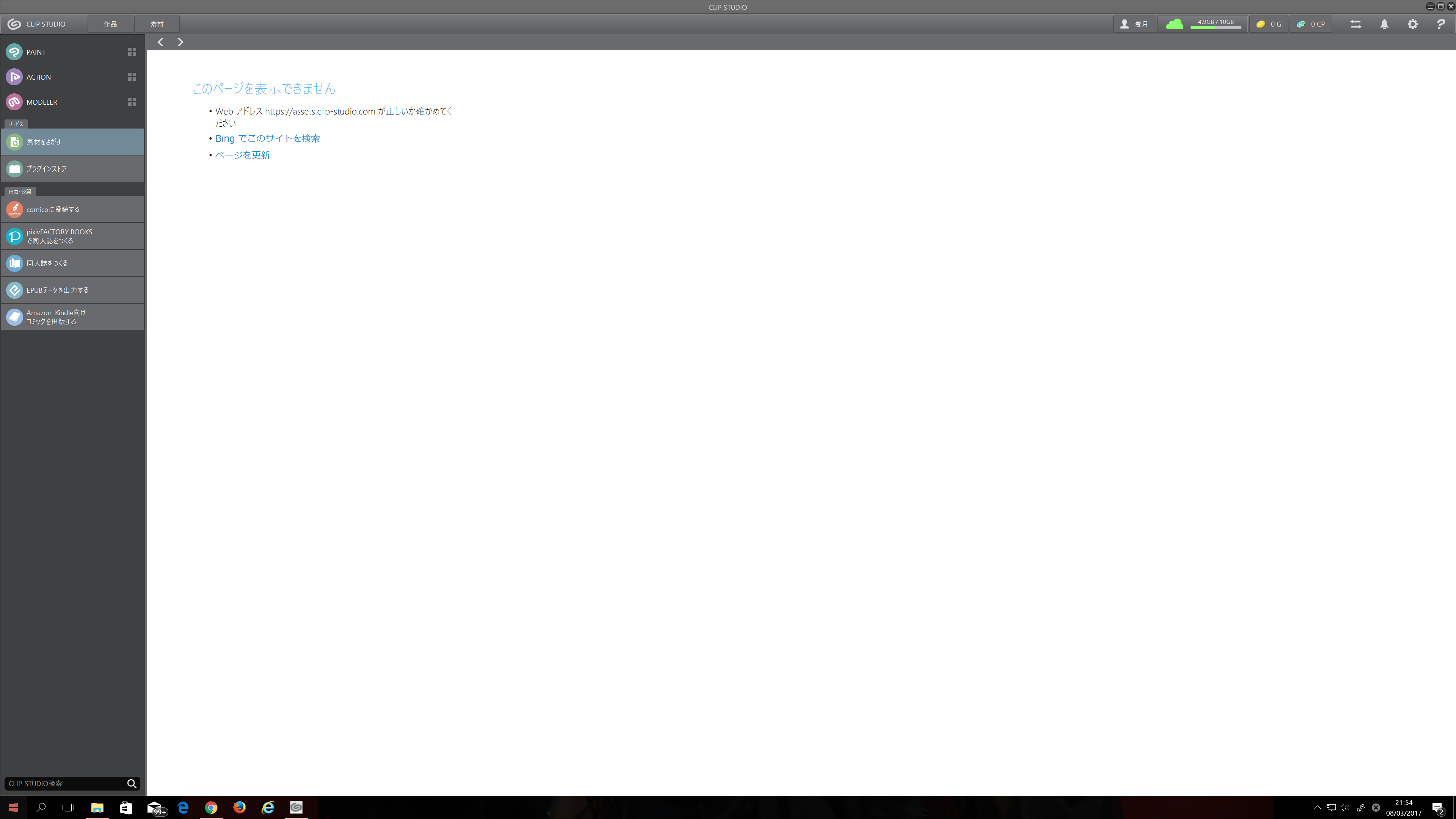
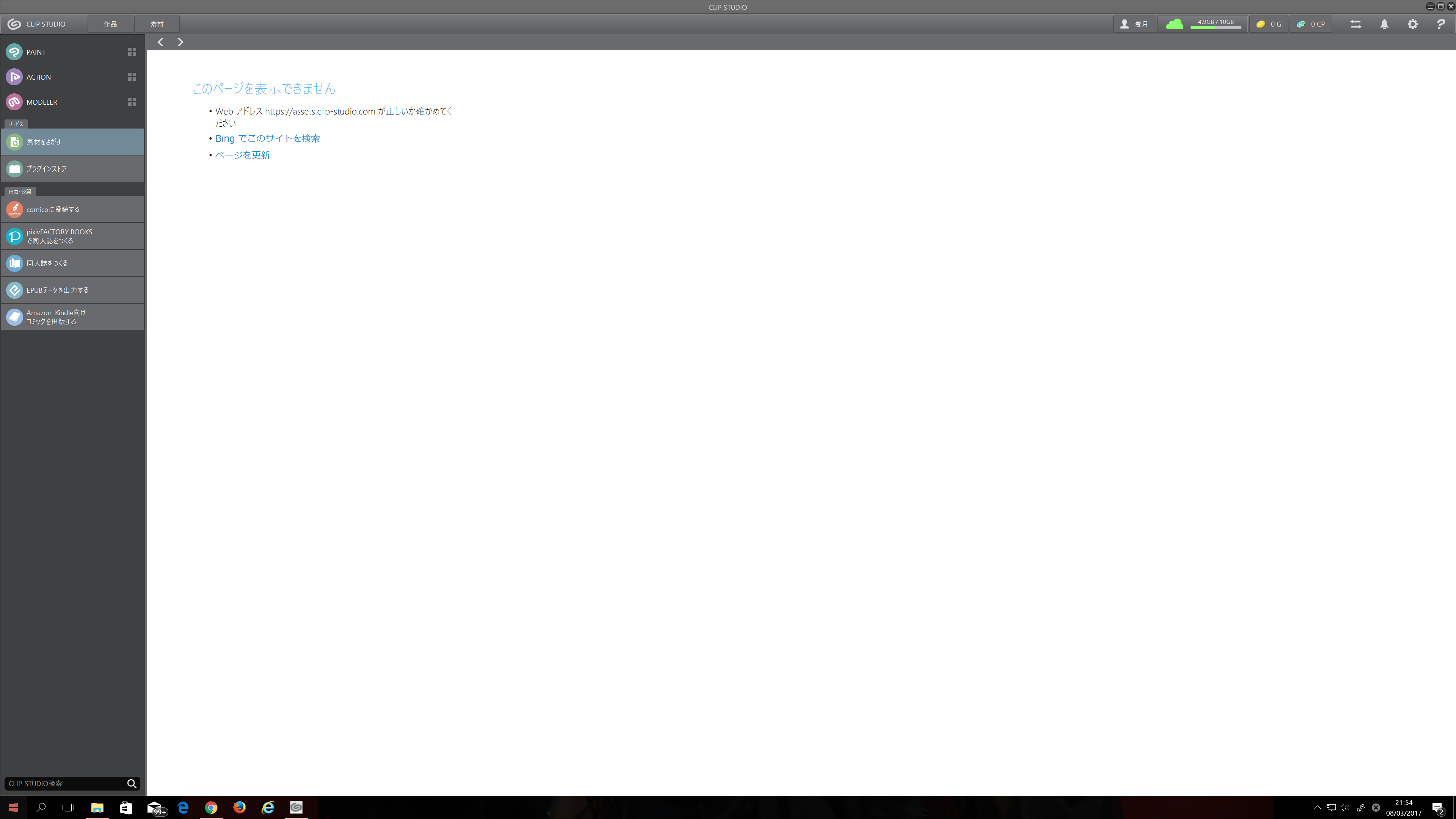
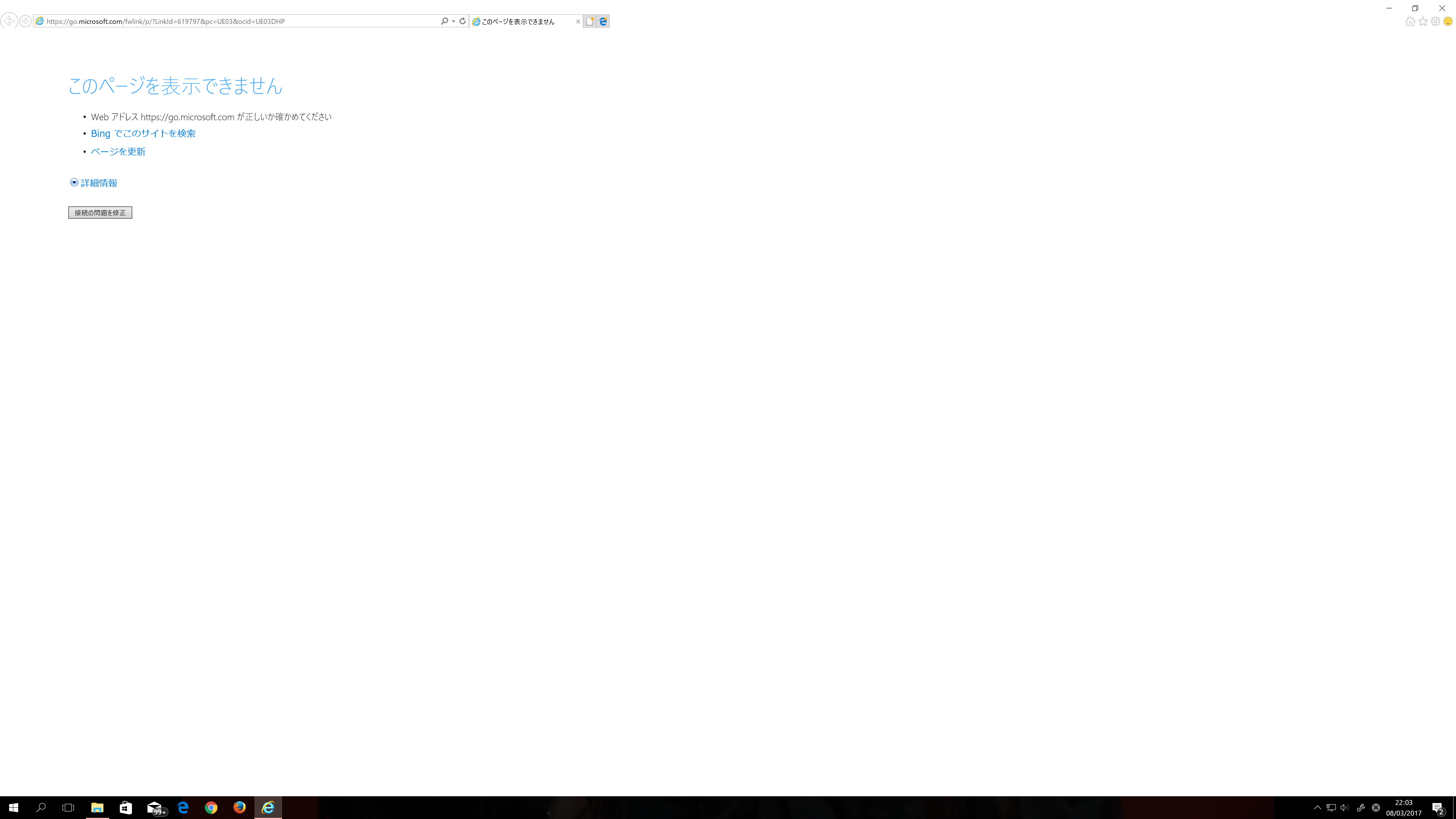
宜しくお願い致します。
CLIP STUDIOの要望・不具合ボード
|
インストール/動作環境
少し前からWindows内蔵のIEにバグが起きており機能が利用できません |
|
|
CLIP STUDIOを起動すると起動後の右画面、 ASSETやプラグイン、クラウドサービスの同期画面等がおそらくWindowsの大型アップデート後のIEのバグにより表示できません。 同居人のパソコンより素材のDLなどしていますがクラウドでのバックアップデータの復元画面が表示出来ないため環境が移行できません。 表示ブラウザが選択できるようになりませんでしょうか? ------------------------------------------------------------ ■バージョン: ※右上の[?]アイコンをクリック後に[バージョン情報]で確認できます。 ■OS Windows XP( ) Windows Vista( ) Windows 7 ( ) Windows 8( ) Windows 8.1( ) Windows 10(〇) MacOS X 10.5( ) MacOS X 10.6( ) MacOS X 10.7( ) MacOS X 10.8( ) MacOS X 10.9( ) MacOS X 10.10( ) MacOS X 10.11( ) mac OS 10.12( ) その他( ) ------------------------------------------------------------ |
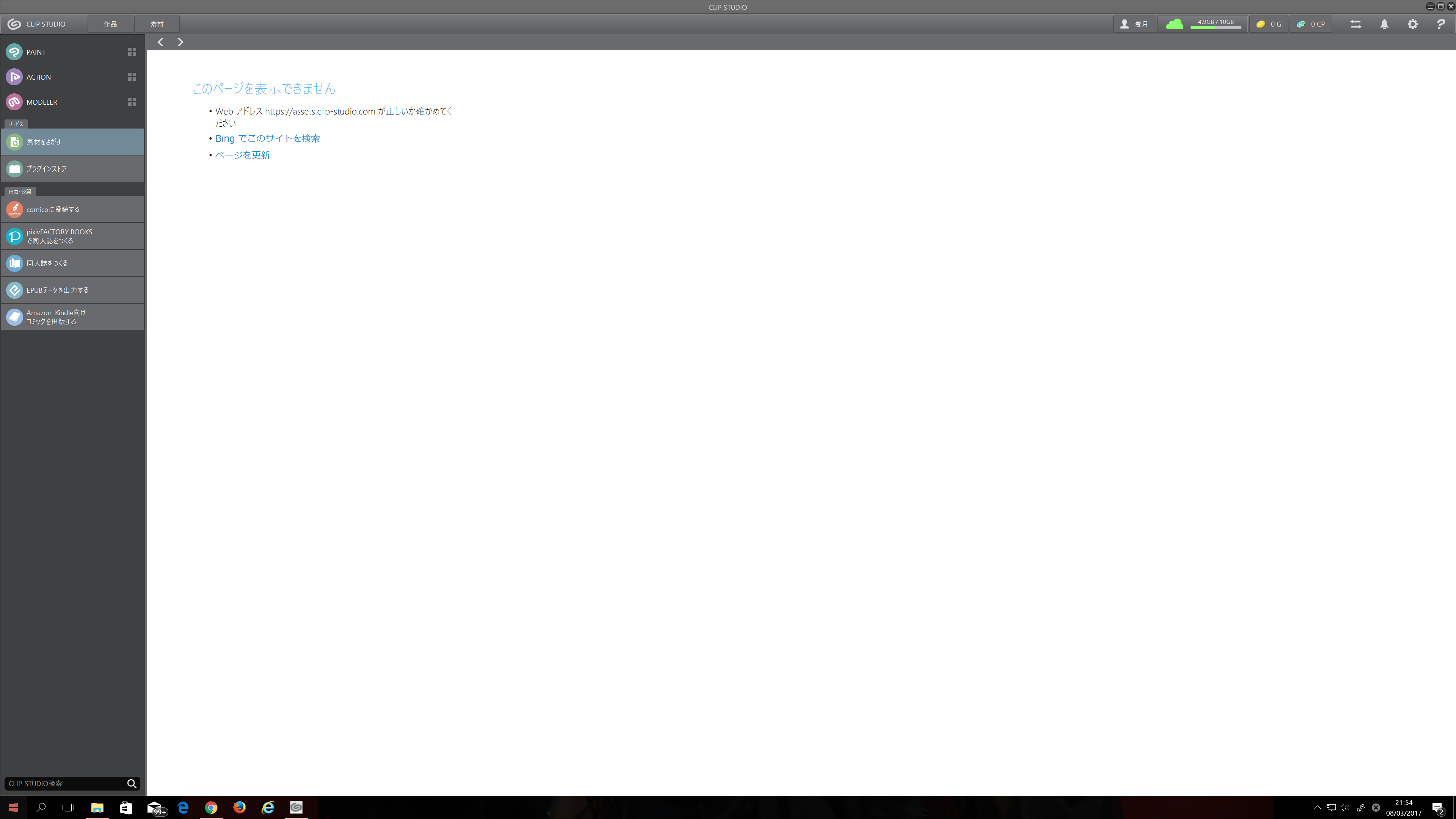
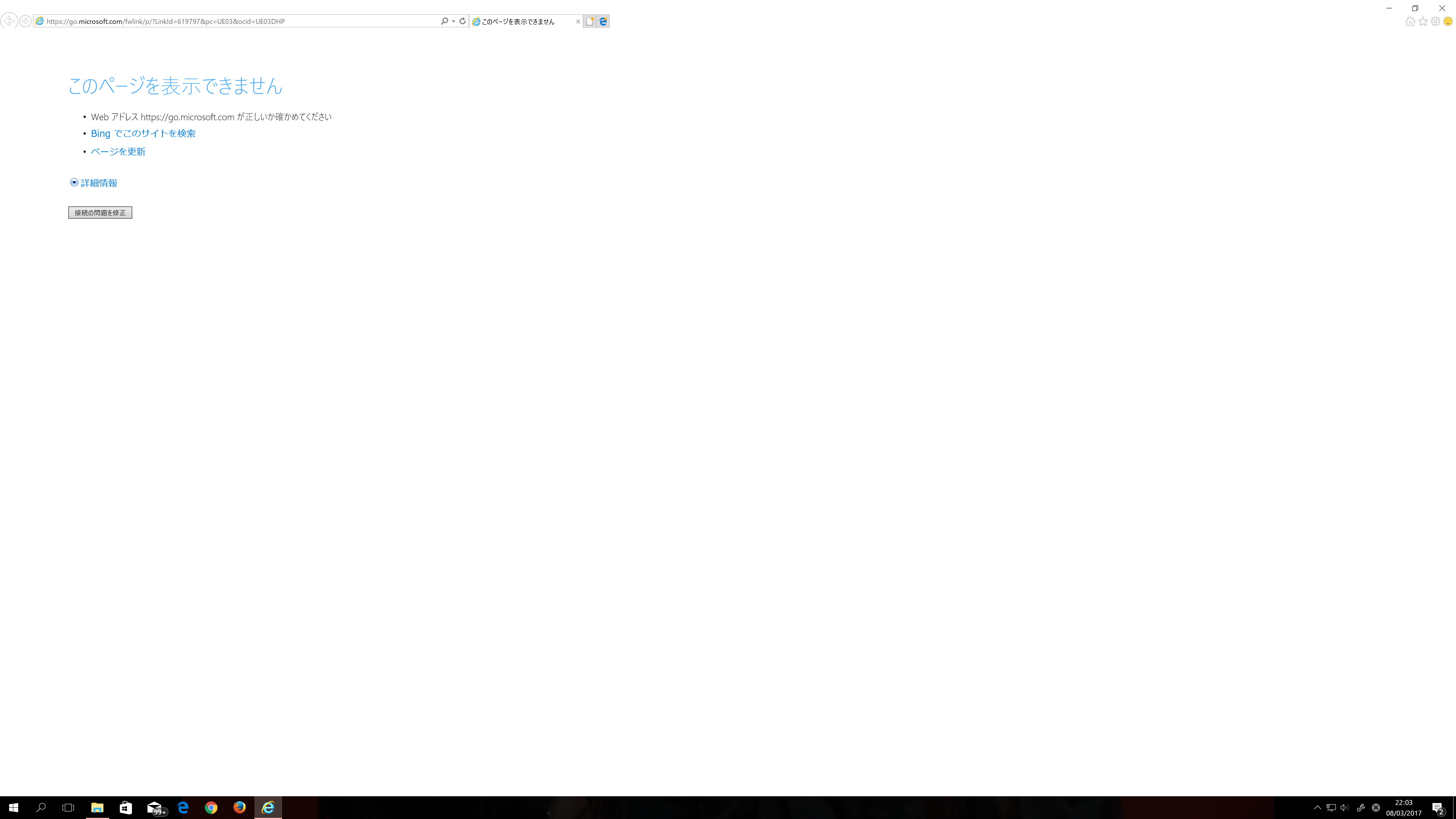
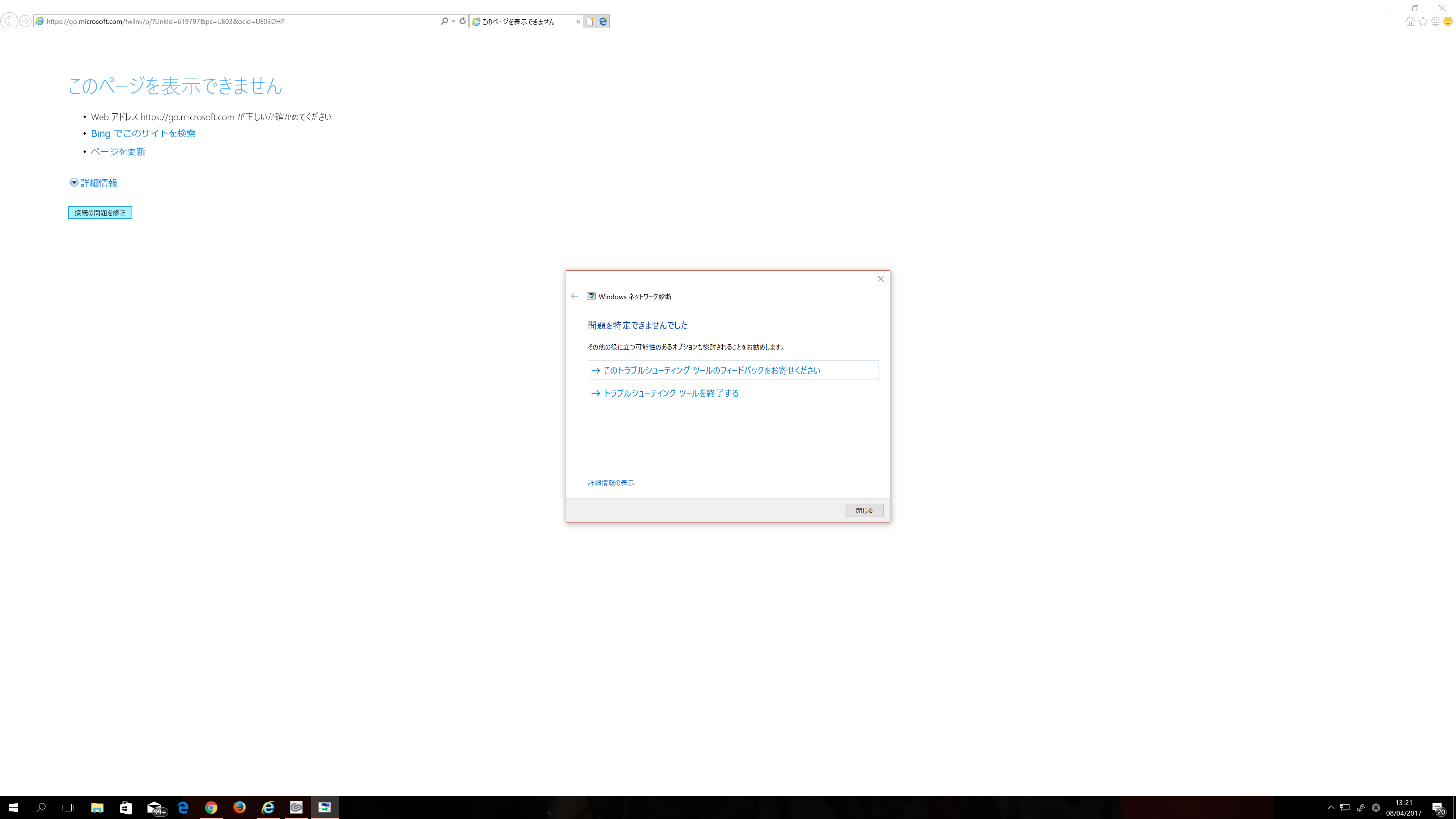
2019年11月28日に本サービスの投稿受付は終了いたしました。「CLIP STUDIO SUPPORT」をご利用ください。
恐れ入りますが、記載いただいているような設定や機能はご用意が
ございません。
以下の手順でInternet Explorerの操作を行っていただき、改善が
見られるかご確認をお願いいたします。
■Internet Explorer キャッシュの削除方法
1.Internet Explorer11を起動します。
2.画面右上にある歯車の形をしたアイコンをクリックします。
3.[セーフティ]→[閲覧の履歴の削除]をクリックします。
4.[閲覧履歴の削除]が表示されますのですべてにチェックを付け
[削除]ボタンをクリックして下さい。
5.PCを再起動し、動作のご確認をお願いいたします。
■Internet Explorerのリセット方法
1.Internet Explorerを起動します。
2.右上の歯車のマークをクリックし、[インターネット オプション]を
クリックします。
3.[詳細設定] タブの [リセット] をクリックします。
4.[Internet Explorer の設定のリセット]ダイアログ ボックスが表示
されますので[個人設定を削除する]にチェックを付けて[リセット]を
クリックします。
※ウィンドウ内のご案内をご確認いただき、リセットを実行してください。
5.リセットが完了したら、[閉じる]、[OK] の順にクリックし、再び
[OK] をクリックします。
6.Internet Explorerを一旦終了し、PCを再起動して動作をご確認ください。
上記操作を行って頂いた上で、改善がみられない場合は、CLIP STUDIO PAINT
CLIP STUDIOの順でアンインストールして頂き、最新バージョンを
再インストールして改善がみられるかご確認下さい。
■CLIP STUDIO PAINT for Windows アップデータ最新版
ここまでの内容を確認いただき、改善がみられない場合は、以下の点に
ついてお知らせ下さい。
・セキュリティソフトを使用されているかお知らせください。
また、使用されている場合はソフト名とバージョンをお知らせください。
・CLIP STUDIOの画面左側でASSETSなどの項目をクリックした際の、
CLIP STUDIOの画面全体のスクリーンショットを取得し、掲載下さい。
なお、スクリーンショットの取得手順は以下の通りです。
1.キーボードの[PrintScreen]または[Prt Sc]とキートップに表示されて
いるキーを押します。
2.[Windows スタート]メニューをクリックし、[すべてのアプリ]の
[Windows アクセサリ]から[ペイント]を選択します。
3.[ペイント]というアプリケーションが起動します。
4.画面左上の[貼り付け]アイコンをクリックします。
5.[PrintScreen]キーを押したときの画面のイメージが貼り付けられます。
6.[ファイル]メニューから[上書き保存]を選択し、デスクトップなど適当な
場所にファイルを保存します。
ファイルの種類はJPEGなどを選択してください。
よろしくお願いいたします。